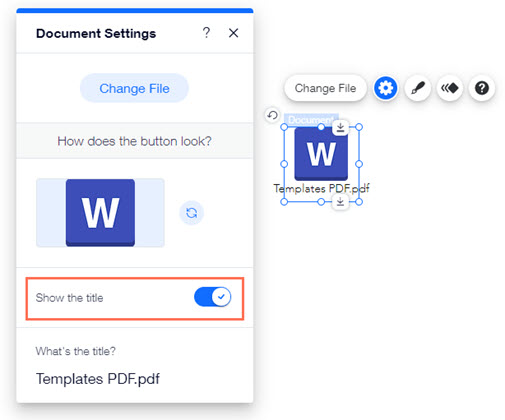Wix Editor: הוספה והגדרה של כפתור להורדת מסמך
3 דקות
אפשרו לגולשים להוריד מסמכים מהאתר שלכם בקליק אחד עם הוספת כפתור להורדת המסמך. אחרי שבחרתם את בכפתור, אתם יכולים לחבר אליו את קובץ המסמך, לשנות את האייקון של הכפתור ולבחור אם להציג את כותרת המסמך או לא.
הוספת כפתור להורדת מסמך
הוסיפו לאתר כפתור להורדת מסמך וחברו אותו לקובץ הרלוונטי.
כדי להוסיף כפתור להורדת מסמך:
- עברו ל-editor.
- הקליקו משמאל על Add Elements
 (הוספת אלמנטים).
(הוספת אלמנטים). - הקליקו על Button.
- בחרו את אחד הכפתורים שלצד Document Buttons (כפתורי הורדת מסמך) או גררו אותו אל המיקום הרלוונטי בעמוד.
- הקליקו על הכפתור.
- הקליקו על Change File (שינוי קובץ).
- בחרו קובץ.
- הקליקו על Choose File (בחירת הקובץ) כדי לחבר אותו לכפתור.
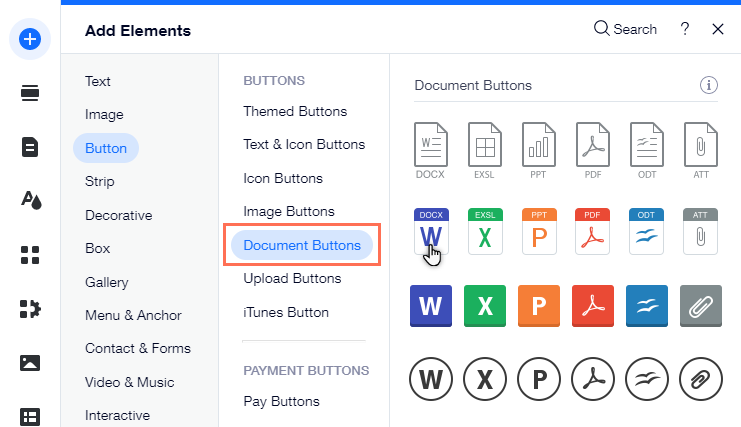
שינוי האייקון של הכפתור
בחרו את האייקון המתאים לכפתור הורדת המסמך מספריית המדיה שלנו. בחרו אייקון שמתאים לסוג המסמך ומתאים לעיצוב האתר.
כדי לשנות את אייקון הכפתור:
- עברו ל-editor.
- הקליקו על הכפתור.
- הקליקו על אייקון ההגדרות
 .
. - הקליקו על אייקון ההחלפה
 תחת How does the button look? (איך נראה הכפתור).
תחת How does the button look? (איך נראה הכפתור). - בחרו אייקון חדש או הקליקו על Upload Media כדי להעלות אייקון משלכם.
- אחרי שבחרתם את האייקון, הקליקו על Add Icon (הוספת אייקון).
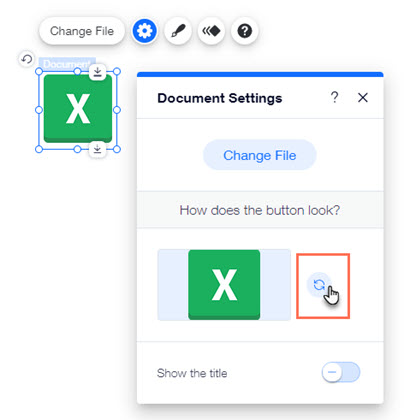
הצגה או הסתרה של שם קובץ הכפתור
בחרו אם להציג או להסתיר את שם הקובץ שמופיע מתחת לכפתור.
כדי להציג או להסתיר את שם הקובץ של כפתור:
- עברו ל-editor.
- הקליקו על הכפתור.
- הקליקו על אייקון ההגדרות
 .
. - הקליקו על מתג ההפעלה Show the title (הצגת שם הקובץ) כדי להפעיל או לכבות את האפשרות הזו:
- מופעלת: שם המסמך מוצג על הכפתור. הכניסו את שם המסמך תחת What's the title? (מה השם?).
- כבוי: כותרת המסמך לא מוצגת בכפתור.